 |
| Snapchat |
بصفتك مستخدم Snapchat ، ربما تكون قد رأيت رموزًا تعبيرية بجوار اسم صديقك في قائمة الدردشات. تُعرف هذه الرموز التعبيرية باسم "Friend emojis" ، وهي تمثل علاقتك بأصدقائك ومعارفك على Snapchat. لكن هل تعلم أن لديك خيار تغييرها واستخدام الرموز التعبيرية التي تفضلها؟ في هذا البرنامج التعليمي ، قمنا بتفصيل الخطوات التي تحتاج إلى اتباعها لتغيير Snapchat emojis.
تغيير Emojis في Snapchat (2022)
على الرغم من أن النتائج متطابقة ، إلا أن عملية تغيير الرموز التعبيرية في Snapchat تختلف قليلاً على نظامي Android و iOS. لقد أضفنا إرشادات خطوة بخطوة لكلا النظامين الأساسيين ، ويمكنك استخدام قسم جدول المحتويات أدناه للتخطي إلى القسم ذي الصلة بك. لقد قمنا أيضًا بتغطية طريقة بسيطة ، وهي نفسها على Android و iOS ، لذا تعمق في الأمر!
تخصيص Friend Emojis في Snapchat (أسهل طريقة)
على كل من Android و iOS ، يتيح لك Snapchat تغيير الرموز التعبيرية للصديق مباشرة من عرض "الدردشة" بدلاً من الاضطرار إلى الانتقال من خلال الإعدادات. هذه هي أسهل طريقة لتخصيص أفضل الرموز التعبيرية للصديق في Snapchat ، لذا اتبع الخطوات عن كثب:
1. افتح Snapchat وانتقل إلى علامة التبويب "الدردشة" من شريط التنقل السفلي. ثم اضغط على أيقونة القائمة ثلاثية النقاط الأفقية وحدد خيار "تخصيص أفضل صديق Emojis" من القائمة المنبثقة التي تظهر.
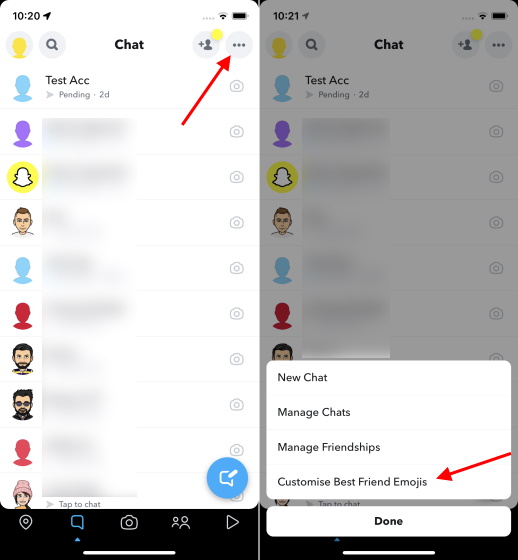
2. بعد ذلك ، سيتم الترحيب بك مع الرموز التعبيرية لصديقك المحددة مسبقًا لكل فئة. انقر فوق فئة الصداقة التي ترغب في تغيير الرموز التعبيرية الخاصة بها وانقر لتحديد الرمز التعبيري البديل.
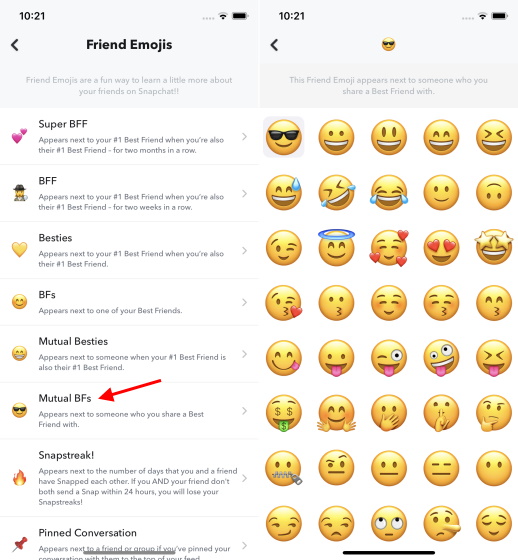
3. وهذا كل شيء إلى حد كبير. تحتاج إلى النقر فوق السهم الخلفي في الجزء العلوي الأيسر لتأكيد التغيير ورؤية الرموز التعبيرية للصديق الجديد بجوار فئة معينة في Snapchat. على سبيل المثال ، لقد قمت بتغيير الرموز التعبيرية Mutual BFs من "Smiling Face with Sunglasses Emoji" (أو Cool emoji) إلى Emoji "Zany Face" في هذا البرنامج التعليمي.
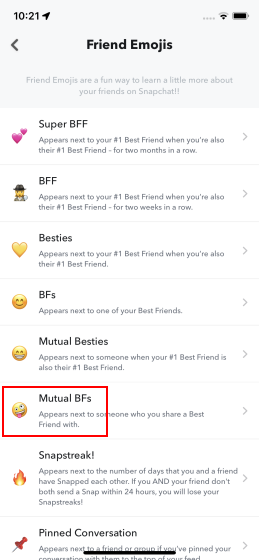
تخصيص Friend Emojis عبر الإعدادات في Snapchat (Android)
1. افتح Snapchat وانقر على أيقونة Bitmoji (أو الملف الشخصي) في الزاوية العلوية اليسرى من الشاشة. من شاشة ملف التعريف الخاص بك ، انقر فوق رمز ترس الإعدادات في الزاوية العلوية اليمنى للوصول إلى إعدادات Snapchat.
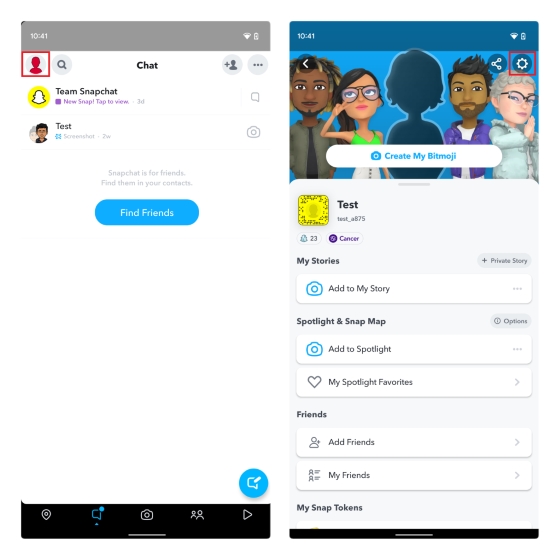
2. قم بالتمرير لأسفل حتى تجد خيار "Customize Emojis" واضغط عليه. سترى الآن خيار إعداد emojis صديق مخصص. كل ما عليك فعله هو النقر على فئة الأصدقاء لتعيين رمز تعبيري مخصص لها.
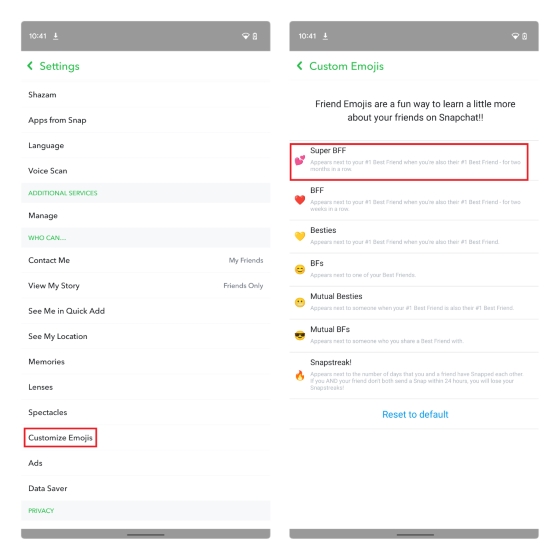
3. اختر الرموز التعبيرية المفضلة لديك من قائمة الرموز التعبيرية واضغط على زر الرجوع في الزاوية العلوية اليسرى لحفظ اختيارك. كرر الخطوات للفئات الأخرى ، وستعرف الآن كيفية تغيير الرموز التعبيرية لصديق Snapchat بنجاح.
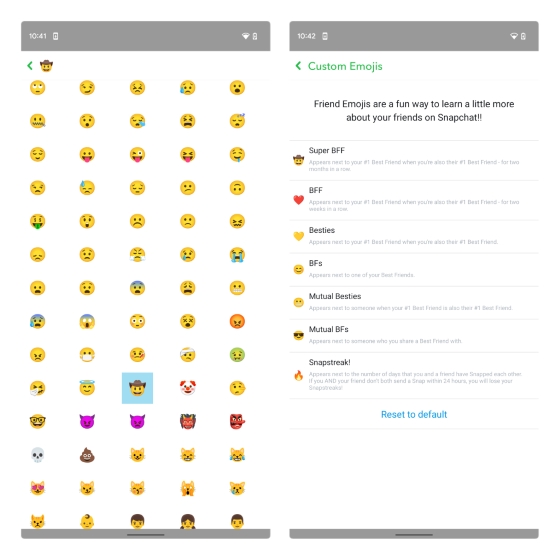
4. في حالة الشعور بالارتباك في الرموز التعبيرية الجديدة ، يمكنك اختيار إعادة تعيينها إلى الرموز الافتراضية. اضغط على "إعادة التعيين إلى الافتراضي" في الجزء السفلي وحدد "نعم" من رسالة التأكيد.
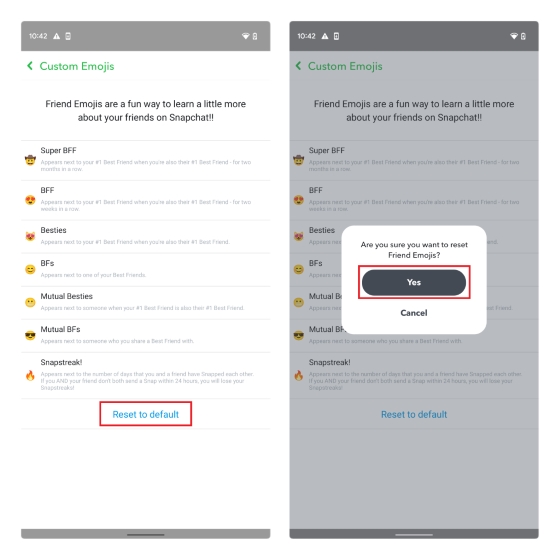
تخصيص Friend Emojis عبر الإعدادات في Snapchat (iPhone)
1. افتح تطبيق Snapchat وانقر على أيقونة الملف الشخصي (أو Bitmoji) للوصول إلى صفحة ملفك الشخصي. عند فتح ملف تعريف Snapchat الخاص بك ، انقر فوق رمز الإعدادات في الزاوية العلوية اليمنى لعرض إعداداتك.
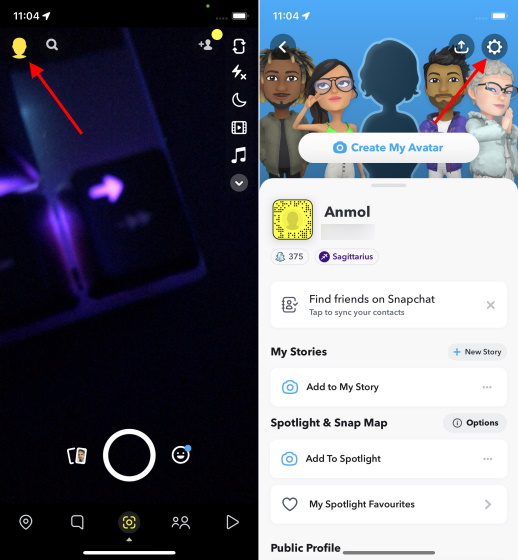
2. اضغط على "إدارة" ضمن قسم "خدمات إضافية" للوصول إلى الصفحة لتغيير الرموز التعبيرية على Snapchat. الآن ، اختر "Friend Emojis" لاختيار الرموز التعبيرية المخصصة.
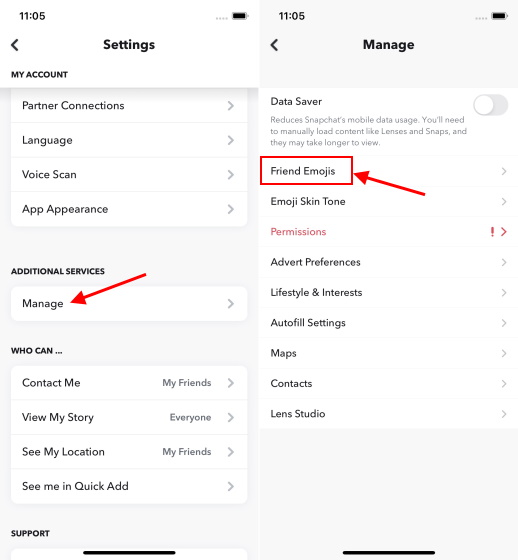
3. اختر فئة الرموز التعبيرية لصديق واختر رمزًا تعبيريًا جديدًا من القائمة التي تظهر الآن. بعد تحديد رمز تعبيري ، انقر فوق زر الرجوع في الجزء العلوي الأيسر لحفظ التغييرات والعودة إلى قائمة الفئات. يمكنك اتباع هذه الخطوات مرة أخرى لتغيير الرموز التعبيرية عبر جميع الفئات.
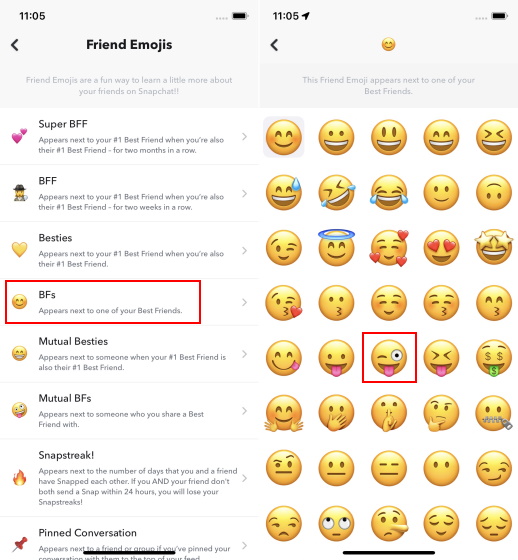
4. لإعادة تعيين الرموز التعبيرية Snapchat المخصصة ، اضغط على "إعادة التعيين إلى الافتراضي" واختر "نعم" للتأكيد.
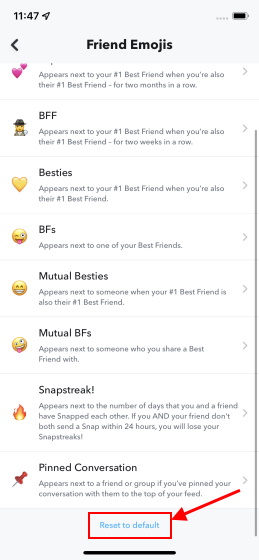
أسئلة مكررة
كيف أغيّر رمز تعبيري أفضل صديق على Snapchat؟
يمكنك تغيير رمز تعبيري أفضل صديق على Snapchat من صفحة إعدادات "Friend Emojis". لقد قمنا بتفصيل الإرشادات خطوة بخطوة لتغيير الرموز التعبيرية على Snapchat لنظامي Android و iOS في هذه المقالة.
كيفية تغيير Snapchat Emojis للخطوط؟
إذا كنت تفضل رؤية رمز تعبيري مختلف بدلاً من الرمز التعبيري الافتراضي للنار (🔥) لـ Snapstreaks ، فيمكنك اختيار تغييرها من صفحة "Friend Emojis".
كيفية إعادة تعيين الرموز التعبيرية على Snapchat؟
لإعادة التعيين والعودة إلى المجموعة الافتراضية من الرموز التعبيرية على Snapchat ، تحتاج إلى الضغط على زر "إعادة التعيين إلى الافتراضي" من صفحة "تخصيص الرموز التعبيرية" في إعدادات Snapchat.
تخصيص Emojis على Snapchat بسهولة!
يعد خيار تخصيص الرموز التعبيرية إضافة أنيقة لجودة الحياة للمساعدة في تخصيص تجربة Snapchat الخاصة بك. ومع ذلك ، من الأفضل لك تغيير الرموز التعبيرية لـ Snapchat تدريجيًا للتعرف على رموز جديدة. ولمزيد من هذه النصائح ، انتقل إلى مقالتنا حول كيفية إضافة موسيقى إلى Snapchat .
